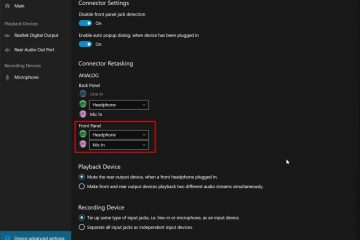Como excluir o histórico de pesquisa do Google no Android, iPhone e Chrome
Links do dispositivo
Não há problema em manter seu histórico de pesquisa protegido contra Google. O Google tem estado bastante na seção de notícias de segurança de dados, e nem sempre de uma maneira boa. As pessoas estão aprendendo a ter cuidado com a forma como os dados são usados pelo Google, desde o vazamento de seus produtos até o vazamento de dados de clientes e até mesmo a coleta de informações pessoais de pessoas que usam aplicativos do Google.
Mesmo se você não Se você não possui um telefone Android, provavelmente usa três ou quatro serviços do Google por dia, então a empresa sabe muito sobre você. Suas informações coletadas podem incluir seus hábitos de deslocamento e compras no trabalho, mesmo que você tenha usado o serviço off-line.
Esse banco de dados de privacidade não significa que o Google está tentando persegui-lo pessoalmente, pois as informações são armazenadas anonimamente, mas está ligado a você. O processo permite que os anunciantes entendam melhor os dados demográficos e determinem seus interesses para segmentar anúncios.
Se você está procurando algo que não deveria, fazendo coisas para trabalhar ou não quer que os sites extraiam seus informações privadas, existem maneiras de excluir o histórico do Google armazenado em seus dispositivos.
Use um navegador da Web para excluir o histórico de pesquisa do Google em MyActivity
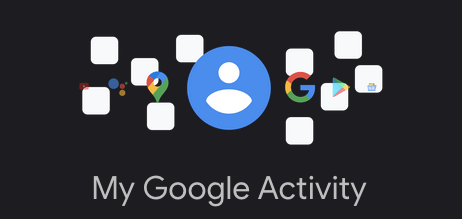
Observe que a exclusão do histórico de pesquisa o remove de sua conta do Google e não apenas para dispositivos específicos. Portanto, excluir qualquer histórico o exclui de todos os dispositivos.
Siga as etapas abaixo para excluir o histórico do Google usando seu iPhone, telefone Android, tablet, MacBook, Chromebook, PC ou laptop.
Vá para sua página Minha atividade usando um navegador.NÃO CLIQUE NA SUSPENSÃO EXCLUIR em este ponto. Esta ação possui filtros de tempo (somente antes de adicionar outros filtros como tempo ou produto), mas exclui todo o Histórico do Google (não apenas a Pesquisa Google) imediatamente. Se você adicionou filtros anteriormente, receberá um aviso primeiro.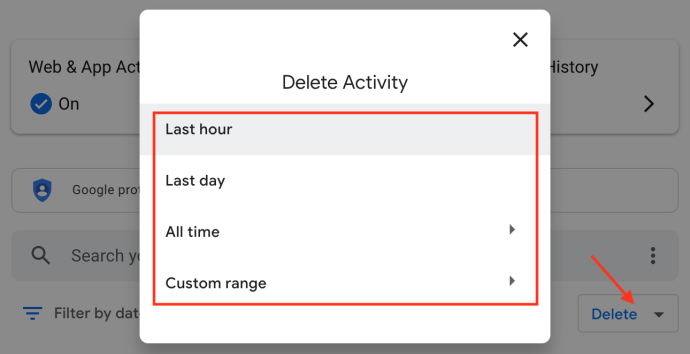 Clique nas reticências verticais (três pontos verticais) à direita de Pesquise sua atividade.
Clique nas reticências verticais (três pontos verticais) à direita de Pesquise sua atividade.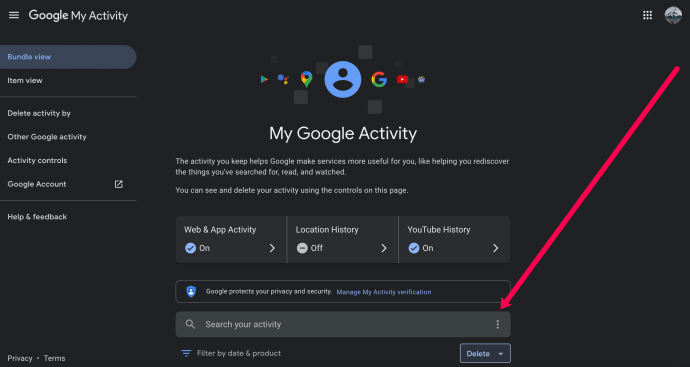 Escolha o período do histórico que deseja excluir. Para este artigo, estamos selecionando Todos os tempos.
Escolha o período do histórico que deseja excluir. Para este artigo, estamos selecionando Todos os tempos.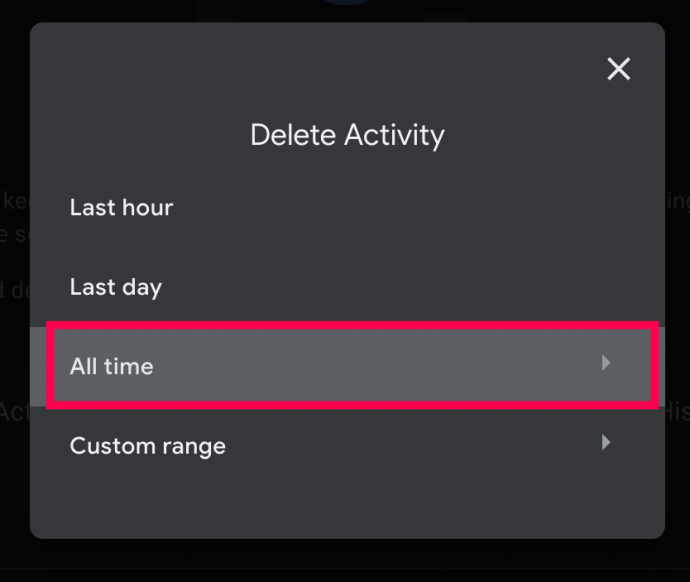 Marque a caixa ao lado de Pesquisa Google e desmarque as outras caixas listadas nesta próxima tela. Em seguida, clique em Avançar. Observação: se você quiser excluir tudo, deixe as outras caixas marcadas.
Marque a caixa ao lado de Pesquisa Google e desmarque as outras caixas listadas nesta próxima tela. Em seguida, clique em Avançar. Observação: se você quiser excluir tudo, deixe as outras caixas marcadas.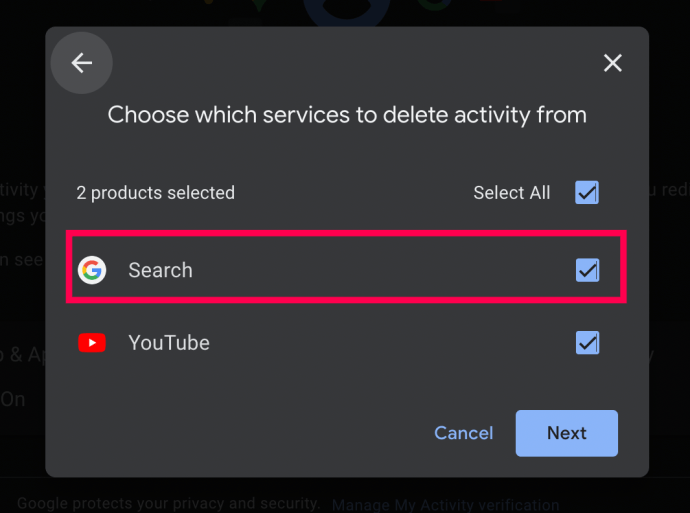 Finalmente, revise as páginas da web e clique em Excluir.
Finalmente, revise as páginas da web e clique em Excluir. 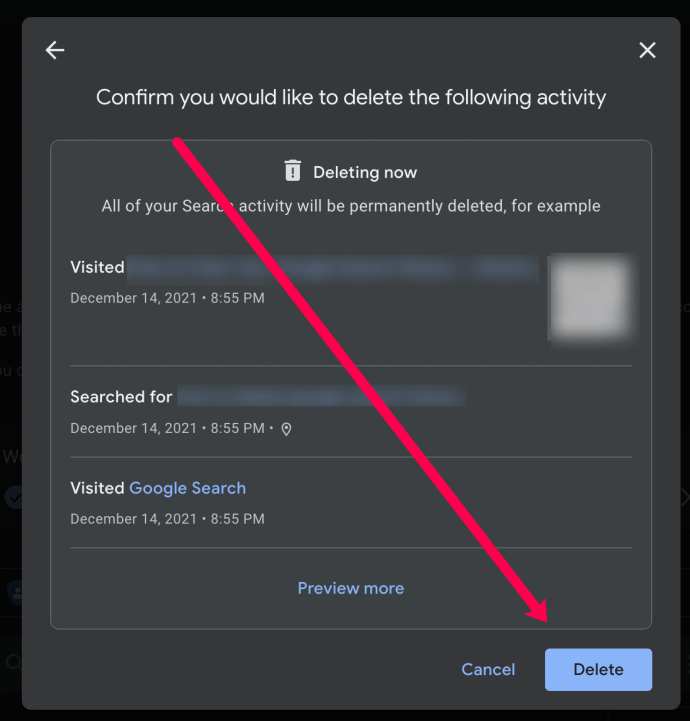
Usar as etapas acima permite excluir rapidamente seu histórico de pesquisa do Google usando datas e palavras-chave específicas, se desejar. Ao concluir as etapas listadas acima, todo o histórico de pesquisa do Google é excluído dos dispositivos associados a essa conta.
Limpe TODO o histórico de pesquisa do Google usando o Google Chrome
Se você quiser uma rápida e fácil de excluir em massa todo o histórico de pesquisa do Google, além de remover opcionalmente todo o histórico de navegação, senhas salvas, cache e cookies no Chrome. As etapas abaixo cobrem tudo.
Inicie o Chrome e faça login na conta correta, se ainda não tiver feito isso.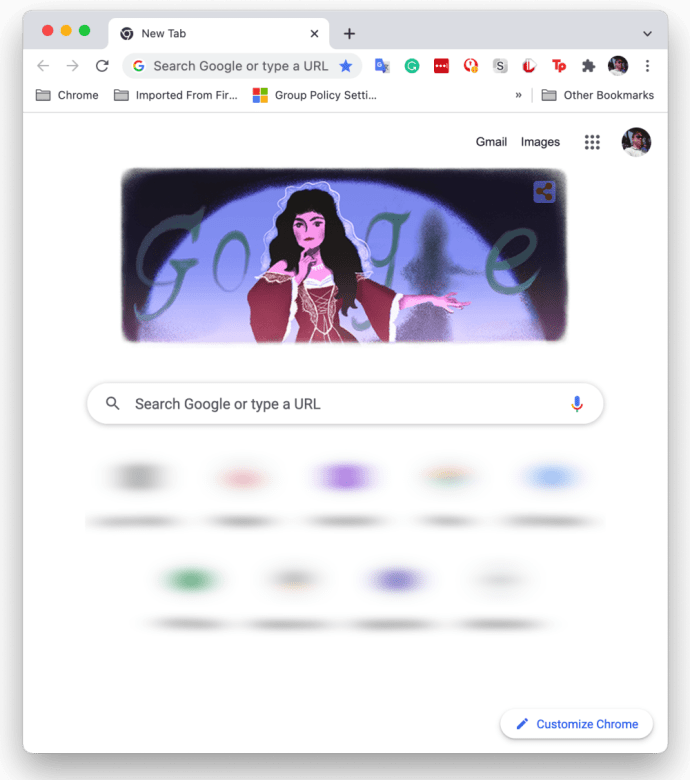 Clique nas reticências verticais (três pontos verticais) no canto superior direito canto do navegador para abrir o menu do Chrome.
Clique nas reticências verticais (três pontos verticais) no canto superior direito canto do navegador para abrir o menu do Chrome.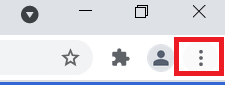 Agora, selecione Configurações nas opções.
Agora, selecione Configurações nas opções.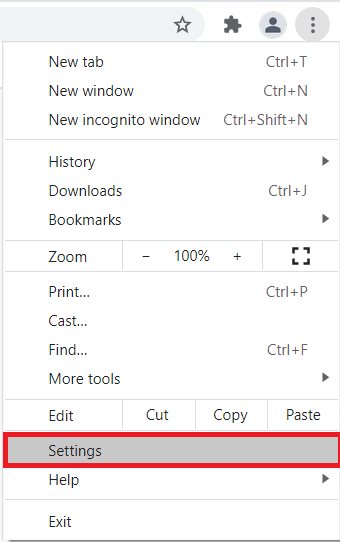 Em seguida, clique em Limpar dados de navegação, localizado na seção Privacidade e segurança.
Em seguida, clique em Limpar dados de navegação, localizado na seção Privacidade e segurança. 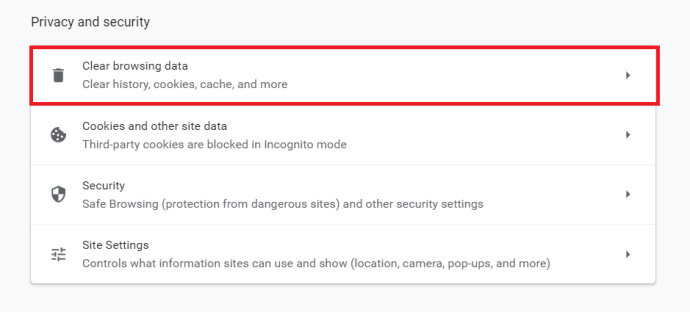 Uma nova guia será aberta na qual você poderá escolher entre as ferramentas Básicas ou Avançadas. O Básico é uma maneira de limpar rapidamente o histórico do Google, enquanto o Avançado oferece mais controle sobre os elementos individuais, como senhas.
Uma nova guia será aberta na qual você poderá escolher entre as ferramentas Básicas ou Avançadas. O Básico é uma maneira de limpar rapidamente o histórico do Google, enquanto o Avançado oferece mais controle sobre os elementos individuais, como senhas. 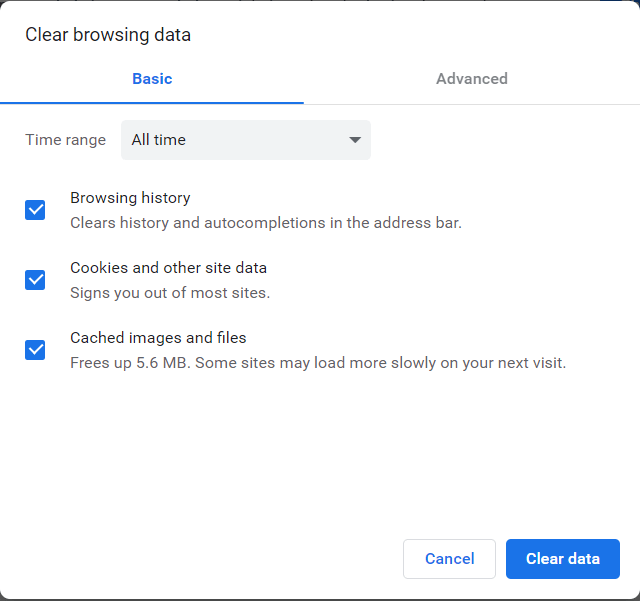 Clique em Limpar dados para remover os itens selecionados.
Clique em Limpar dados para remover os itens selecionados.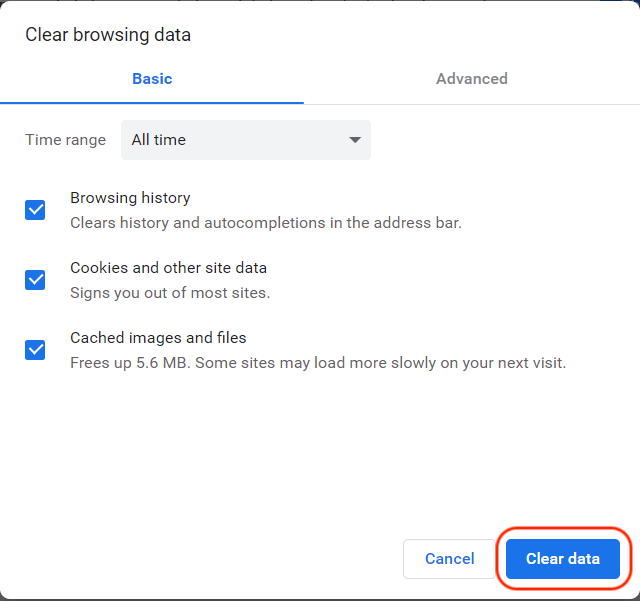
O acima As etapas excluem todo o histórico do Google (incluindo o histórico de pesquisa) selecionado durante o processo de remoção.
Limpar o histórico do Google em um Android
No seu dispositivo Android, abra o Google Chrome e siga estas etapas:
Toque nas reticências verticais (três pontos verticais) no canto superior direito.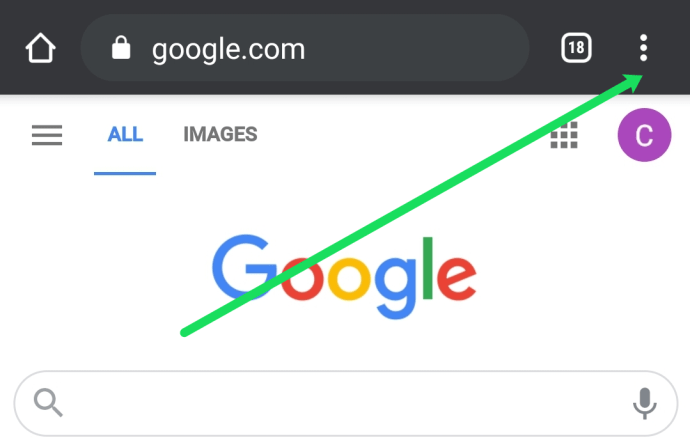 Agora, toque em Histórico.
Agora, toque em Histórico. 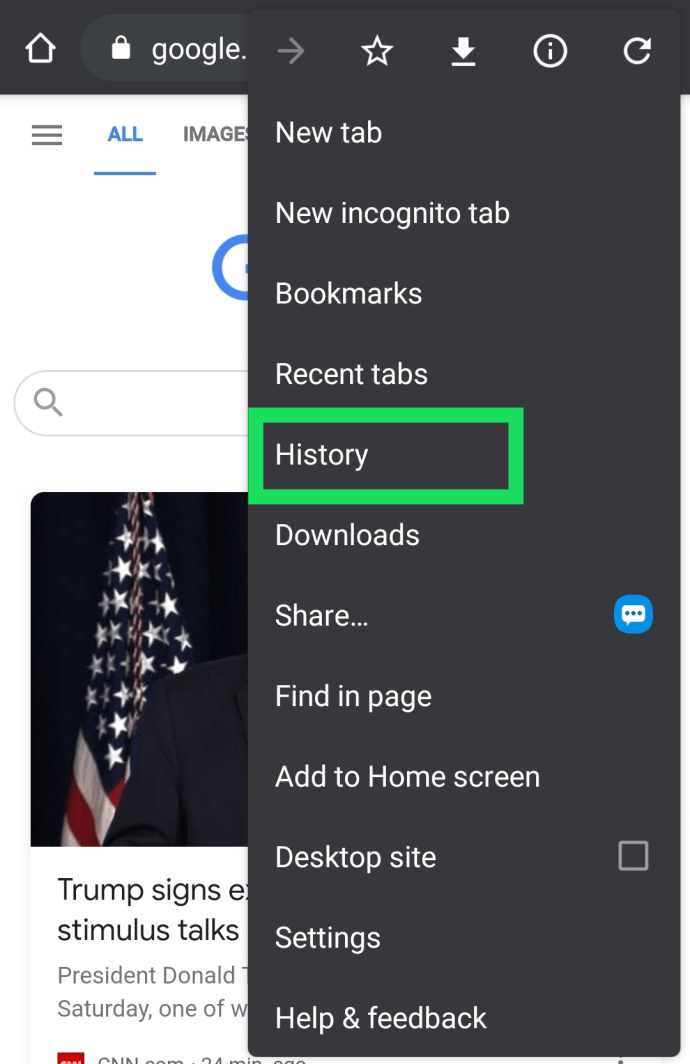 Em seguida, selecione Limpar dados de navegação… na nova janela.
Em seguida, selecione Limpar dados de navegação… na nova janela.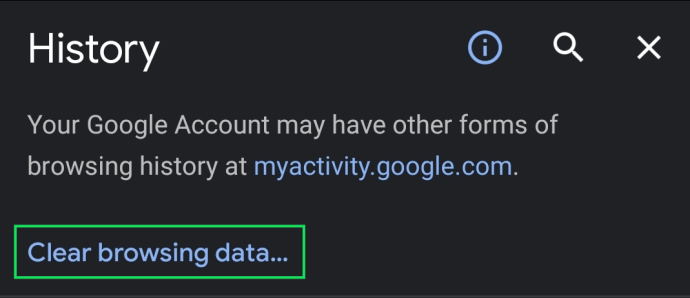 Confirme quando terminar.
Confirme quando terminar.
Observação: você também pode tocar no X ao lado de cada página da Web para excluir suas pesquisas individualmente.
Todo seu histórico do Google, incluindo histórico de pesquisa, desaparece depois de executar as etapas acima. Portanto, verifique se você salvou todos os sites, dados e outras informações pessoais em outro lugar.
Limpar o histórico do Google em um iPhone
Para usuários do iPhone, abra o histórico do Google e siga estas etapas para limpar seu histórico:
toque no ícone de menu reticências horizontais (três pontos horizontais) no canto inferior direito.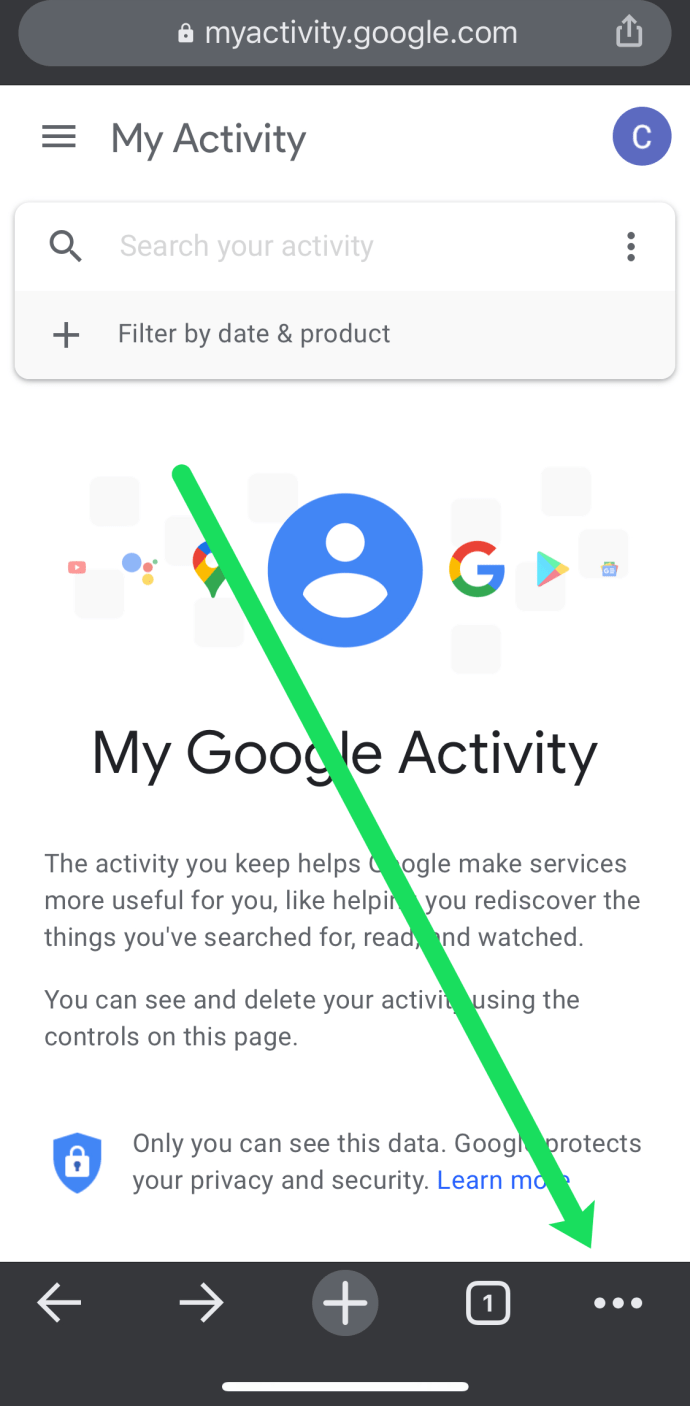 A seguir, toque em Histórico.
A seguir, toque em Histórico.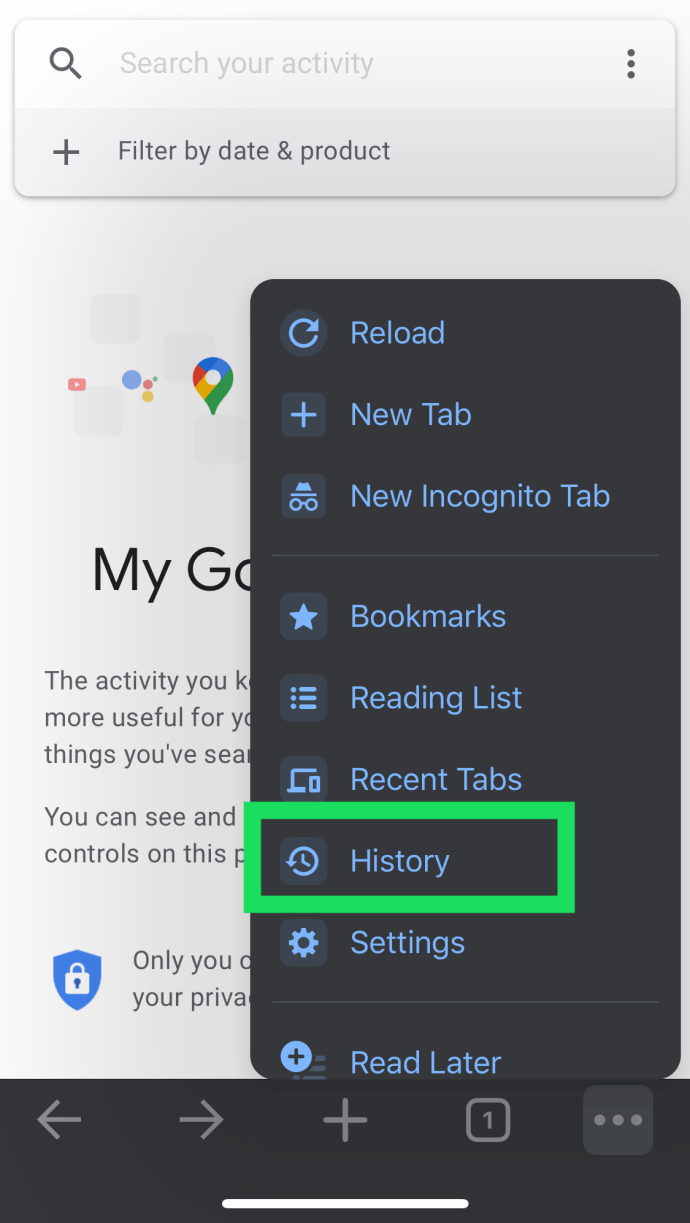 Em seguida, toque em Limpar dados de navegação… em cookies e histórico de pesquisa do iMessage.
Em seguida, toque em Limpar dados de navegação… em cookies e histórico de pesquisa do iMessage.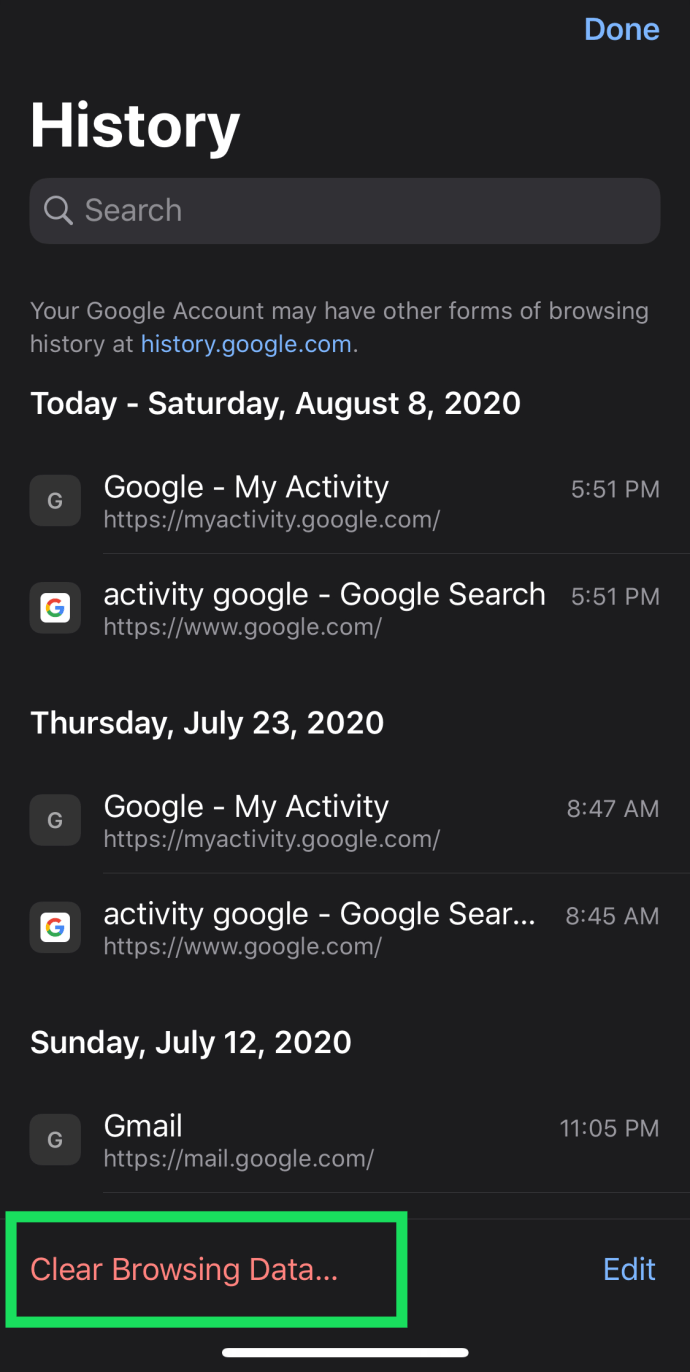
Todos os seus O histórico de navegação do Chrome no seu iPhone agora foi excluído, incluindo o histórico de pesquisa do Google.
Configurar a exclusão automática de dados do histórico do Google
O Google oferece uma opção para despejar seus dados automaticamente. Se você preferir manter alguns dados, é melhor evitar essa função. No entanto, se você quiser excluir automaticamente seus dados de pesquisa do Google, siga estas etapas para configurar o recurso de exclusão automática:
Visite sua página do Google Minha atividade, mas certifique-se de fazer login na página correta conta.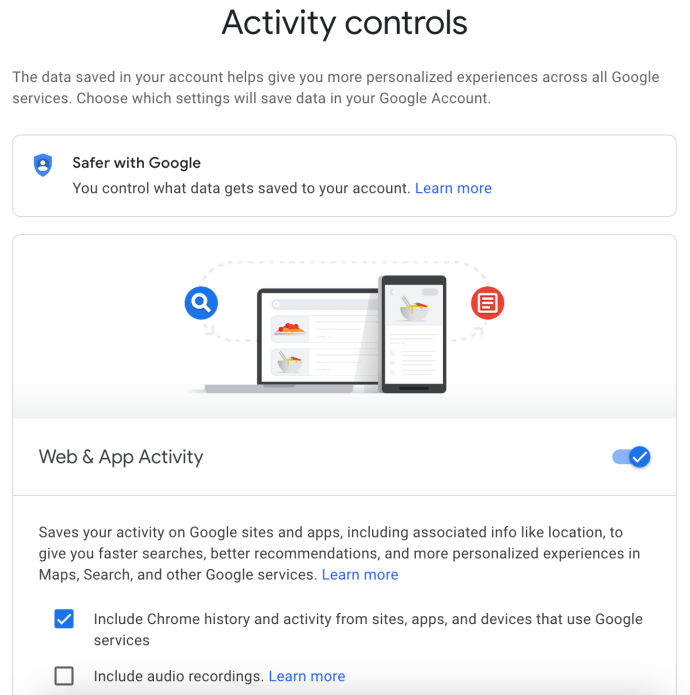 No menu de navegação à esquerda, clique em Controles de atividade.
No menu de navegação à esquerda, clique em Controles de atividade.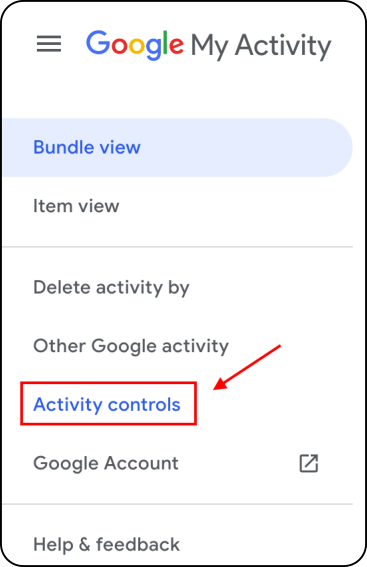 Role para baixo e clique em Excluir automaticamente (Desativado).
Role para baixo e clique em Excluir automaticamente (Desativado).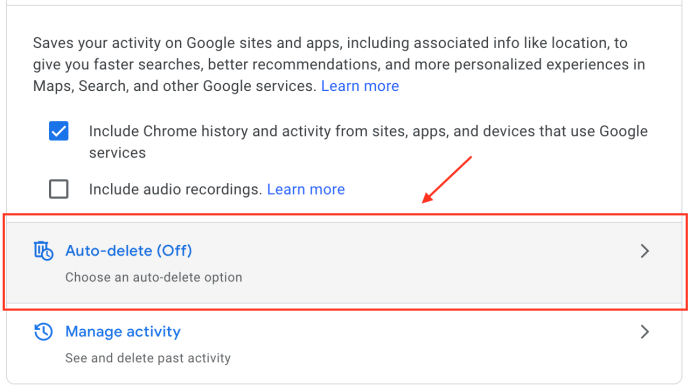 Escolha excluir automaticamente atividades com mais de 3 meses strong> 18 meses ou 36 meses e clique em Avançar.
Escolha excluir automaticamente atividades com mais de 3 meses strong> 18 meses ou 36 meses e clique em Avançar.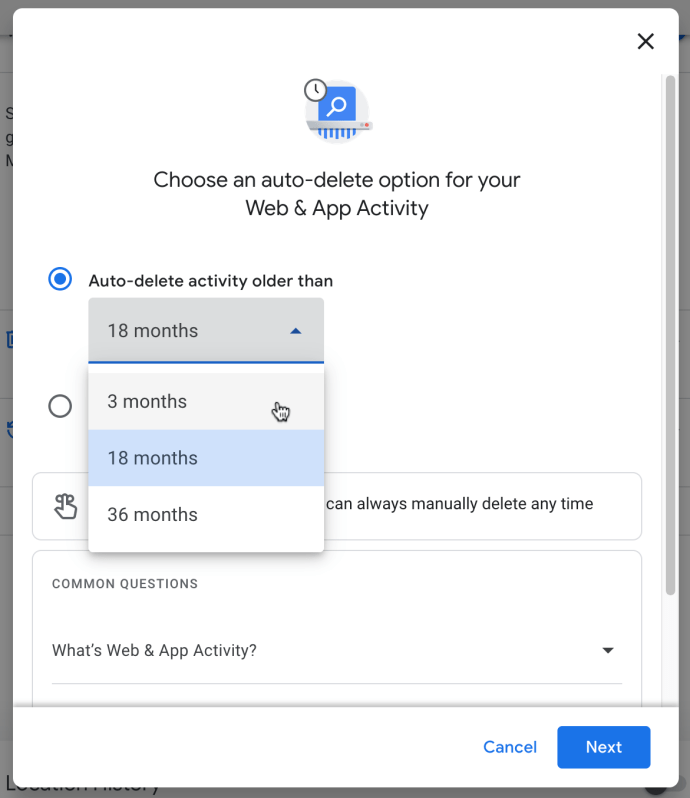 Confirme sua opção de exclusão automática de atividade clicando em Confirmar. Lembre-se de que a visualização é apenas isso.
Confirme sua opção de exclusão automática de atividade clicando em Confirmar. Lembre-se de que a visualização é apenas isso.
Agora, o Google excluirá automaticamente seu histórico de pesquisa com base na duração definida.
Perguntas frequentes sobre a exclusão do histórico do Google
Quero salvar meu senhas, mas exclua todo o resto. Como posso fazer isso?
Se você estiver excluindo todos os seus dados do Google, é possível desmarcar a opção em”Limpar dados de navegação“para limpar as senhas. Mas, se quiser mais segurança, você pode usar uma extensão de navegador como Last Pass para armazenar todas as suas senhas em um local seguro.
Assim como o Google ou o Chrome, o Last Pass pode preencher automaticamente suas senhas armazenando-as para você.
Posso encerrar minha conta do Google permanentemente?
Sim. Se você não estiver mais interessado em usar sua conta do Google atual, poderá excluí-la permanentemente. Temos um artigo aqui que explica todo o processo.
Se você visitar a página da Web da Conta do Google, poderá clicar na opção para fazer download de todos os seus dados e exclua toda a sua conta do Google e tudo o que a acompanha.
Lembre-se de que essa ação eliminará completamente todas as suas informações relacionadas ao Google. Esse processo inclui a perda de todos os documentos do Google, e-mails, contatos etc. Se você estiver usando um dispositivo Android, precisará criar ou usar outra conta do Google para acessar muitos recursos e fazer backup do seu dispositivo.
Isenção de responsabilidade: Algumas páginas deste site podem incluir um link de afiliado. Isso não afeta nosso editorial de forma alguma.